WordPressをバージョンアップする時は、万一のトラブルに備えて事前にバックアップをとっておく必要があります。
バージョンアップの方法は、FTPソフトを使う方法やバックアップ用プラグインを使う方法がありますが、レンタルサーバーに、エックスサーバーをお使いの場合は、エックスサーバーのバックアップ機能を使うのが最も簡単で、お勧めです。
WordPressのバックアップ手順
バクアップするデータは「データファイル」(テーマの設定・画像ファイル・プラグイン等)と「データベース」(投稿記事・管理画面の設定等)の2つがあります。
「データファイル」のバックアップ
エクスサーバーの「サーバーパネル」にログインします。
サーバーパネルはこちらです↓
IDとパスワードを入力してログインします。
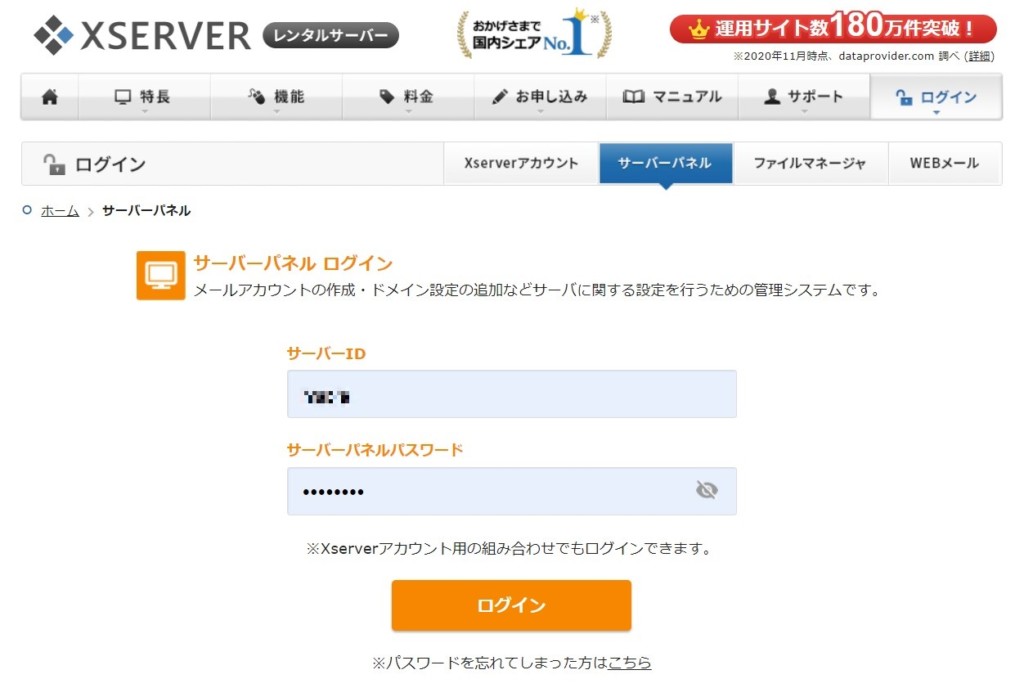
アカウント欄の[バックアップ]をクリックします。
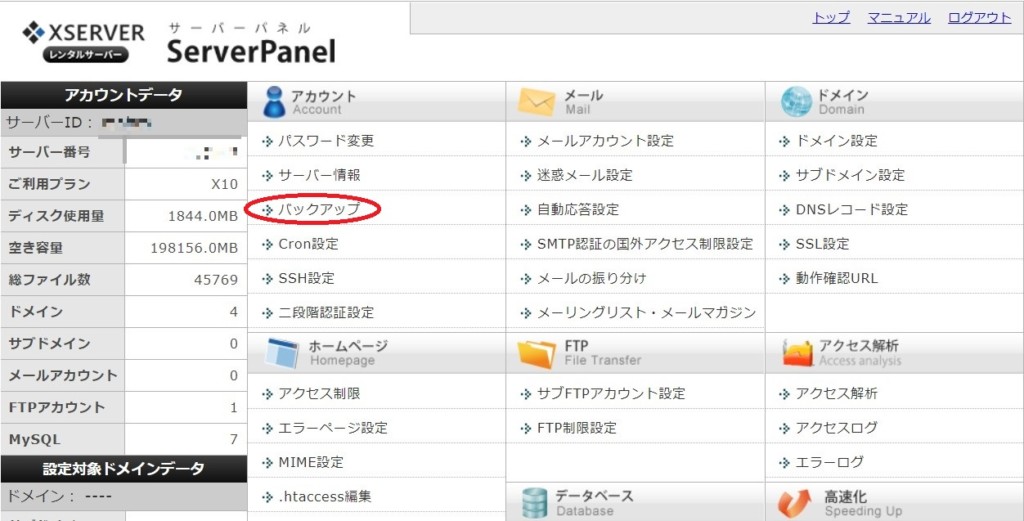 [手動バックアップデータ作成]タグを選択し、バックアップしたいドメインの右にある[ダウンロード]ボタンをクリックします。ホームディレクトリを選択すると、全てのドメインのバックアップができます。
[手動バックアップデータ作成]タグを選択し、バックアップしたいドメインの右にある[ダウンロード]ボタンをクリックします。ホームディレクトリを選択すると、全てのドメインのバックアップができます。
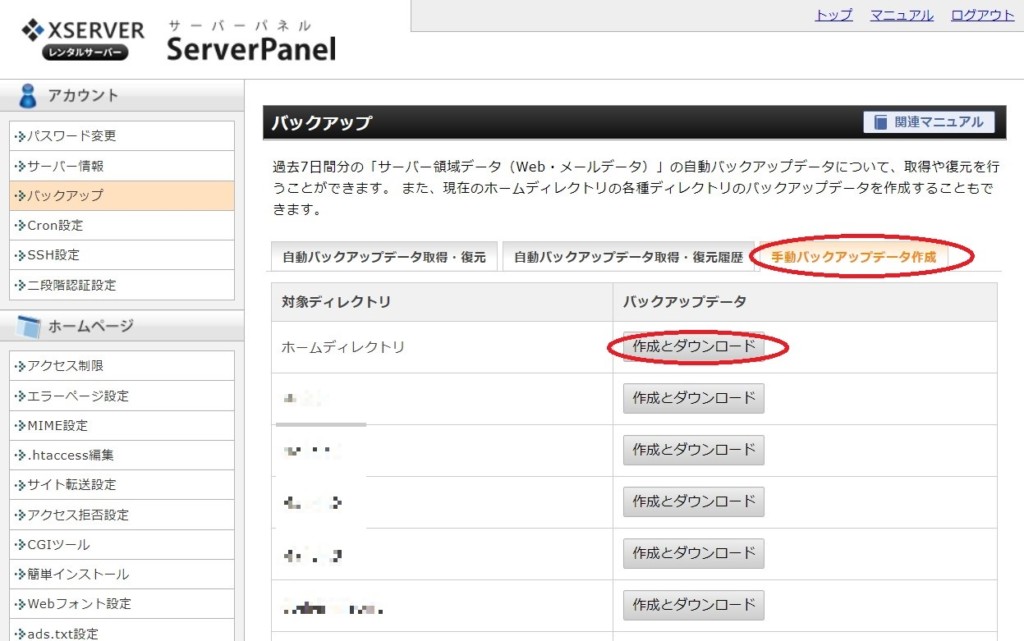
保存したい場所を選択し、[保存]ボタンをクリックします。
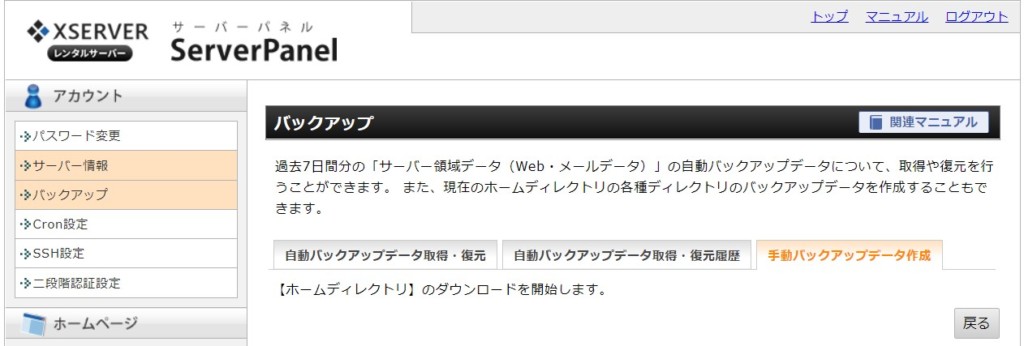
しばらくすると、保存場所に「〇〇〇.tar」という圧縮ファイルが出来ています。
「データファイル」のバックアップはこれで完了です。
「データベース」のバックアップ
左上のServerPanelのロゴをクリックして管理画面に戻ります。
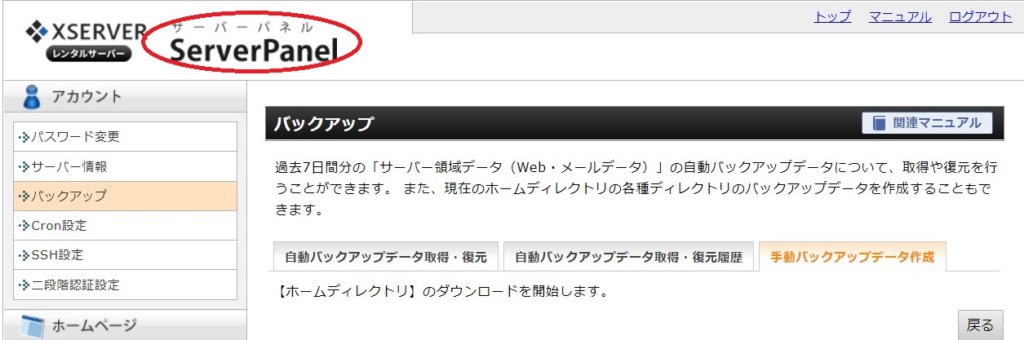
データベース欄の[MySQL設定]をクリックします。
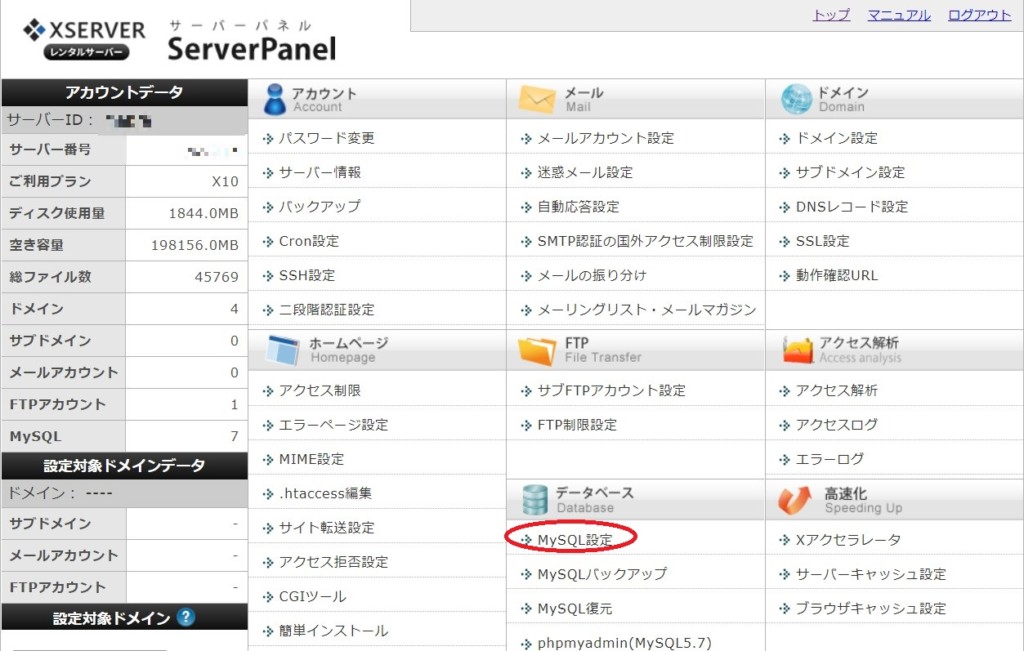 [現在のMySQLをダウンロード]のタグを選択し、圧縮形式を[gz形式]にして[ダウンロード実行]ボタンをクリックします。データベースはデータ量に応じて複数作られています。少なければ1つの場合もありますが、多ければそれなりの数がありますので、上から1つずつダウンロードを進めていきます。
[現在のMySQLをダウンロード]のタグを選択し、圧縮形式を[gz形式]にして[ダウンロード実行]ボタンをクリックします。データベースはデータ量に応じて複数作られています。少なければ1つの場合もありますが、多ければそれなりの数がありますので、上から1つずつダウンロードを進めていきます。
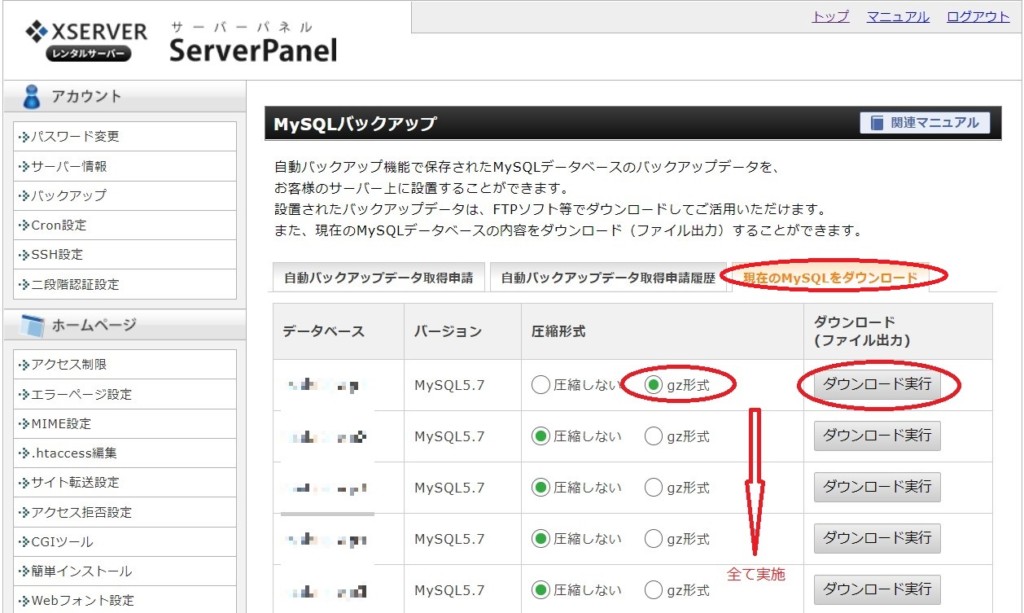
保存したい場所を選択し、[保存]ボタンをクリックします。ダウンロードが自動的に開始されます。もし数秒経っても開始されない場合は、[ダウンロードする]ボタンをクリックします。
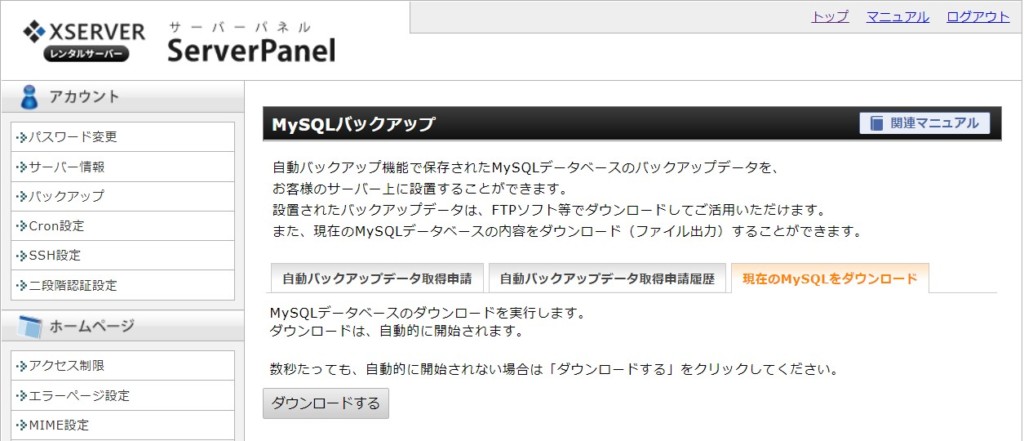
このダウンロード作業をデータベースの数だけ繰り返して行います。
保存先には、圧縮ファイルで、データベースが保存されています。
「データファイル」は.tar、「データベースは」.sqlになっています。
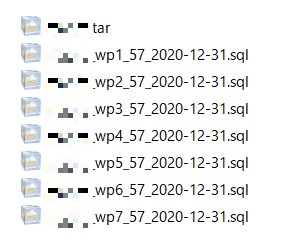
圧縮形式は.gzで圧縮されています。Windows標準の機能では解凍出来ないですので、解凍できない場合はこの機会に圧縮・解凍ソフト「Lhaplus」をインストールしましょう。インストールと使い方はこちらです↓
以上、エックスサーバーでWordPressのバックアップを取る方法をご案内しました。この情報がお役に立てば幸いです。最後までご覧いただき、ありがとうございまいた。


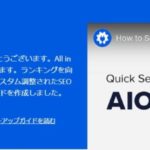

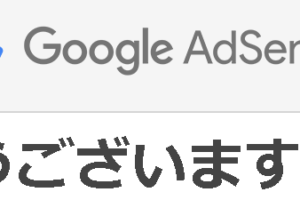
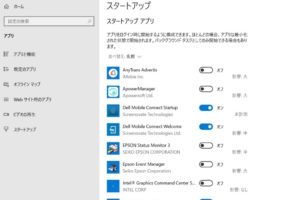
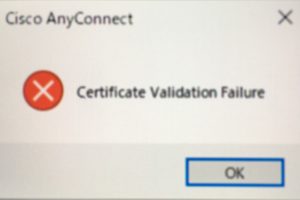
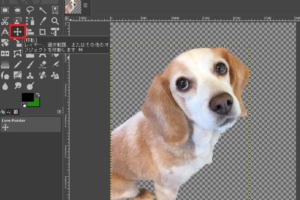
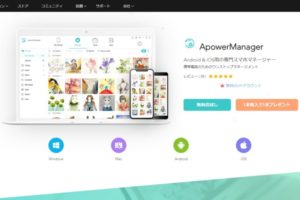
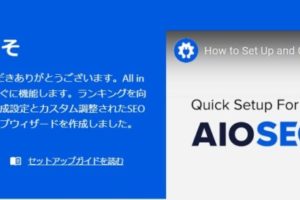
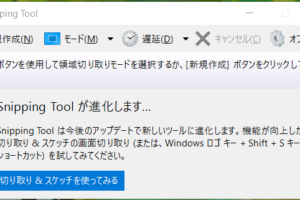

コメントを残す